กู้คืนไฟล์ที่สูญหายใน Windows ด้วย Shadow Explorer
ทุกวันนี้ มันค่อนข้างยากที่จะสูญเสียข้อมูลด้วยที่เก็บข้อมูลบนคลาวด์ที่แพร่หลายและสื่อจัดเก็บข้อมูลที่เชื่อถือได้เป็นพิเศษ อย่างไรก็ตาม บางครั้งสิ่งต่าง ๆ ก็ผิดพลาดอย่างมาก บางทีอาจเป็นการโจมตี ransomware หรือการลบโดยเจตนาโดยญาติที่โกรธ
ไม่(Regardless)ว่าเหตุใดไฟล์ของคุณจึงหายไป มีคุณลักษณะที่ชาญฉลาดในWindows (ตั้งแต่Vista ) ที่อาจช่วยประหยัดเบคอนของคุณได้
เรียกว่า Volume Shadow Copyและทำหน้าที่เป็นโซลูชันสำรองข้อมูลอัตโนมัติที่เก็บสำเนาของไฟล์ในเบื้องหลังโดยอัตโนมัติ
ผู้ใช้ส่วนใหญ่ไม่ทราบถึง Shadow Copy อย่างสมบูรณ์ และโชคไม่ดีที่เครื่องมือในตัวเพื่อเข้าถึงเวอร์ชันก่อนหน้าในWindowsนั้นไม่เป็นมิตรกับผู้ใช้โดยเฉพาะ

โชคดีที่มีซอฟต์แวร์ฟรีที่ยอดเยี่ยมชื่อShadow Explorerที่ให้คุณสำรวจข้อมูลทั้งหมดที่จัดเก็บไว้ใน Shadow Copy ได้ หากคุณโชคดี ไฟล์ที่คุณกำลังมองหาจะยังคงอยู่ที่นั่น
โปรด(Please)ทราบว่าการดำเนินการนี้แตกต่างจากการกู้คืนไฟล์ที่ถูกลบโดยใช้ซอฟต์แวร์ "ยกเลิกการลบ" ที่เกี่ยวข้องกับการกู้คืนข้อมูลที่ถูกทำเครื่องหมายเพื่อลบ ซอฟต์แวร์ ยกเลิก(Undelete) การลบ สามารถใช้ควบคู่ไปกับShadow Explorer(Shadow Explorer)
สำรวจ Shadow Copy
สิ่งแรกที่คุณควรทำคือดาวน์โหลดซอฟต์แวร์และติดตั้ง มีทั้งโปรแกรมติดตั้งแบบดั้งเดิมและเวอร์ชันพกพาของโปรแกรม
เมื่อติดตั้งแล้ว ให้เปิดShadow Explorerแล้วคุณจะเห็นหน้าต่างนี้ ดูเหมือนFile Explorer แบบคลาสสิก มาก
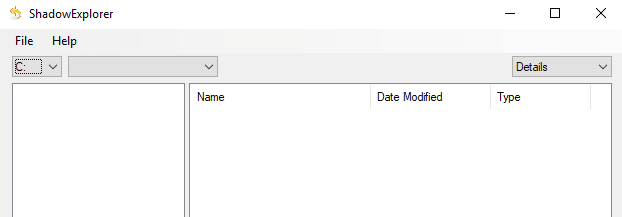
นี่คือสิ่งที่ค่อนข้างอธิบายตนเองได้ เลือกไดรฟ์(Choose a drive )ที่ด้านบนซ้ายของหน้าต่าง จากนั้นเลือกวันที่(pick a date)จากรายการดรอปดาวน์ หากเลือกไดรฟ์แต่ไม่มีอะไรแสดงในบานหน้าต่างด้านขวา แสดงว่าSystem Restoreถูกปิดใช้งานในระบบของคุณ
ตรวจสอบโพสต์ก่อนหน้าของฉันเกี่ยวกับhow to enable/disable System Restore in Window Windows

ตอนนี้ไฟล์ที่มีอยู่จะปรากฏขึ้น ค้นหาไฟล์หรือโฟลเดอร์ที่คุณต้องการ หากคุณพบรายการที่คุณต้องการบันทึก เพียงคลิกขวาและเลือก ส่ง( Export)ออก

จากนั้นคุณจะได้รับแจ้งให้เลือกตำแหน่งที่บันทึก

หลังจากเลือกตำแหน่งบันทึกแล้ว คุณจะพบไฟล์/โฟลเดอร์ที่จัดส่งไปยังทุกที่ที่คุณเลือกอย่างปลอดภัย มันง่ายอย่างนั้น! คุณยังสามารถไปที่ไฟล์(File) – กำหนดค่าการป้องกันระบบ(Configure System Protection)เพื่อตรวจสอบการตั้งค่าสำเนาเงาปัจจุบันของคุณ

โดยทั่วไปจะเป็นการเปิด แท็บ System Restoreใน Windows

คุณจะต้องตรวจสอบให้แน่ใจว่าได้เปิดใช้งานการป้องกันสำหรับไดรฟ์ใดๆ ที่มีข้อมูลสำคัญที่คุณต้องการสำรองข้อมูลเวอร์ชันต่างๆ คุณยังสามารถสร้างจุดคืนค่าระบบได้ด้วยตนเองโดยคลิกที่ปุ่มสร้าง (Create)สนุก!
Related posts
ย้าย ลบ หรือคัดลอกไฟล์โดยอัตโนมัติใน Windows
5 แอพสำหรับค้นหาและลบไฟล์ที่ซ้ำกันใน Windows 10
แอพกรองแสงสีน้ำเงินที่ดีที่สุด 5 อันดับสำหรับ Windows, Mac และ Linux
วิธีใช้ Windows Package Manager เพื่อติดตั้งโปรแกรม Windows
การกู้คืนไฟล์ Windows ของ Microsoft ทำงานได้หรือไม่ เราทดสอบแล้ว
7 แอพวาดรูปที่ดีที่สุดสำหรับ Windows
ซอฟต์แวร์แชททีมฟรีที่ดีที่สุดสำหรับ Windows 10
วิธีใช้เครื่องมือรีเซ็ต Windows Update
8 ตัวจัดการไฟล์ที่ดีที่สุดสำหรับ Windows 11/10 ในปี 2022
11 ซอฟต์แวร์สกรีนช็อตฟรีที่ดีที่สุดสำหรับ Windows
5 เครื่องมือในการแปลงไฟล์ BIN เป็นอิมเมจ ISO
ทำไมคุณไม่ควรดาวน์โหลด CCleaner สำหรับ Windows อีกต่อไป
ซอฟต์แวร์ Scan WiFi & Channel Scanner ฟรีสำหรับ Windows
5 แอพพกพาที่คุณอยากมีบน USB Stick
5 Windows ทางเลือกแทนคำสั่ง Linux sudo
15 เครื่องมือวินิจฉัย Windows เพื่อปรับปรุงสุขภาพพีซีของคุณ
แอพตัววิเคราะห์ WiFi ที่ดีที่สุดสำหรับ Windows, iOS, macOS และ Android
4 เครื่องมือที่ยอดเยี่ยมในการสร้างแพ็คเกจตัวติดตั้ง Windows
บริการการประชุมทางโทรศัพท์ที่ดีที่สุดคืออะไร – แอพที่ดีที่สุดเปรียบเทียบ
วิดเจ็ตสภาพอากาศที่ดีที่สุดสำหรับ Windows 10/11
